Kuinka asentaa Rainmeter Skins and Suites
Työpöydän Mukauttaminen Windows Rainmeter / / May 10, 2020
Viimeksi päivitetty
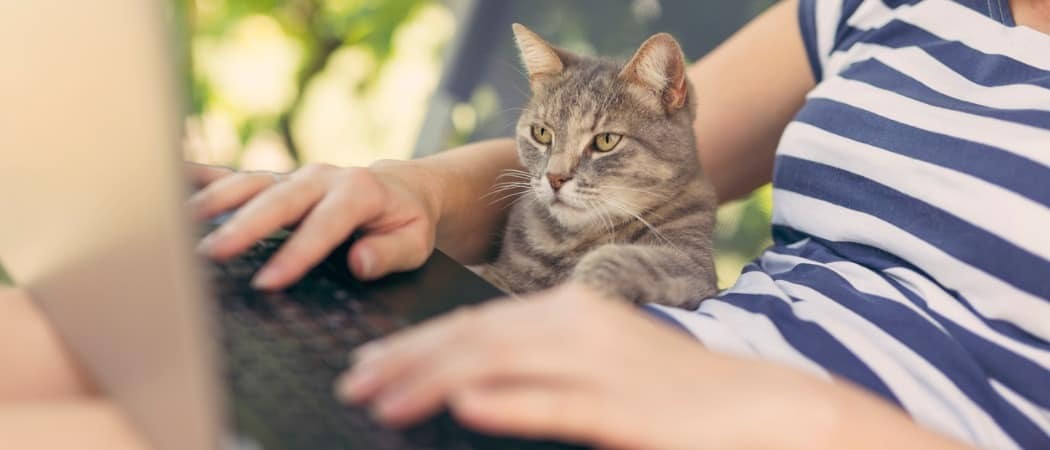
Windows-työpöydän mukauttamiseksi Rainmeter on uskomattoman uskomaton työkalu. Tässä on katsaus aloittamiseen.
Sademittari on uskomattoman hämmästyttävä työkalu, jota yritetään mukauttaa työpöydällesi edelleen. Toinen asia on Rainmeterin käyttö ja kyky navigoida siinä oikein. Ohjelma on hyvin yhteisöpohjainen ja on vain väline, jolla tekijät voivat päästä irti ideoistaan. Ei ole helppoa löytää mukavia, käyttövalmiita nahoja / teemoja. Ne ovat yhteisön luomia, eivätkä ne ole aina ajan tasalla viimeisimmästä Rainmeter-julkaisusta. Oikean ihon löytäminen on kokeilu- ja virheprosessi. Saatat löytää ihoa, joka vaikuttaa hyödylliseltä, mutta kun käytät sitä tosiasiallisesti, se ei toimi toivotulla tavalla. Toivon tämän artikkelin avulla selvittävän hieman Rainmeter-nahkojen asentamisen ja käyttämisen haluamallasi tavalla.
Tutustu ensimmäiseen artikkeliini saadaksesi perustiedot Rainmetristä ja sen asentamisesta tässä. Se opastaa sinut läpi asennusprosessin ja käsittelee lyhyesti miten Rainmeter-kuori asennetaan. Se kattaa myös hyvin lyhyesti, mistä löytää hyviä nahoja / teemoja. Toivon voivani laajentaa näitä käsitteitä tässä artikkelissa. Ensinnäkin käsittelemme kohtaamaasi termejä. Mikä ero on nahkojen ja teemojen välillä? Mikä on sviitti? Sitten käsittelemme nahkoja, teemoja ja sviittejä. Kuinka voin asentaa ihon? Kuinka voin asettaa sen? Mistä löydän edes Rainmeter-nahat? Kaikkiin kysymyksiin vastataan tässä artikkelissa.
Skins, teemat ja sviitit
Kun puhumme Rainmeter-nahoista / -teemoista, tarkoitamme olennaisesti samaa asiaa. Termiä nahat ja teemoja voidaan käyttää keskenään. Joten mitä tarkalleen viitataan sanomalla a Sademittarin iho tai a Sademittarin teema?
Pohjimmiltaan, kun lataat ihon, voit ajatella sitä eräänlaisena widgetinä. Se on tyylitelty versio jostakin apuohjelmasta, kuten kello:
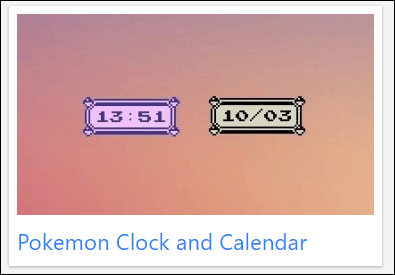
On monia eri asioita, joista voit saada nahoja. Voit saada musiikin visualisoijan ihon, ihon, joka näyttää säätä, ja paljon muuta. Yksittäisten nahkojen hankkiminen tietyille apuohjelmille on hienoa, mutta entä jos sinulla on esiasetettu eräänlainen nahoryhmä, jolla on tietty ilme? Tätä me kutsumme a Sademittarisviitti. Sviitit ovat erilaisten nahkojen esiasennuskokoonpanoja. Voit viitata tähän myös teemana, mutta selvyyden vuoksi vältetään viittaamista niihin sellaisenaan. Tässä on esimerkki siitä, miltä sviitti voi näyttää:
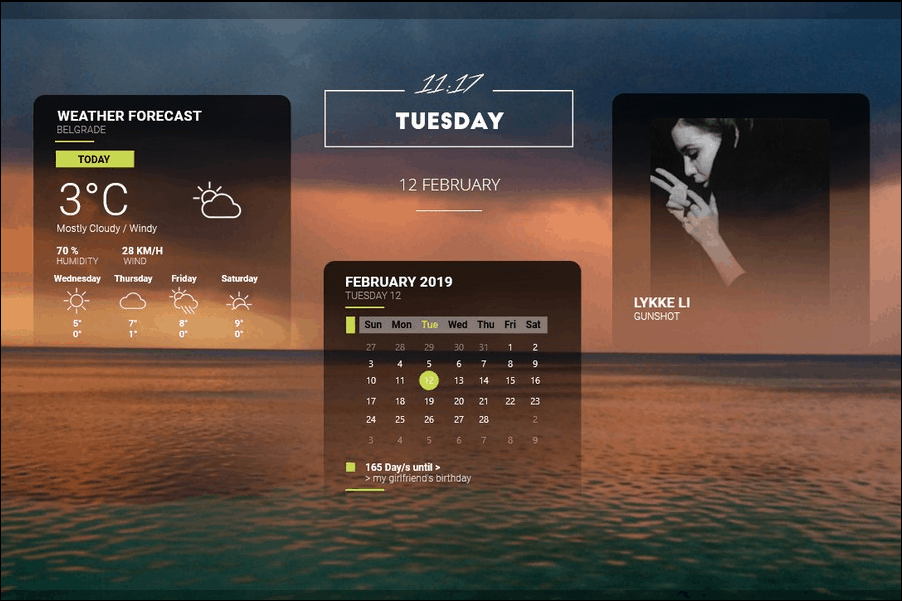
Voit helposti asettaa työpöydän näyttämään puhtaalta. Jotkut ihmiset saattavat pitää tällaista työpöytäkokoonpanoa tarpeettomana ja vaikeana navigoida, mutta jos olet halunnut nostaa taisteluaseman peliä, Rainmeter on täydellinen paikka aloittaa. Monet näistä yhteisömäisistä malleista ovat ilmaisia ja helppokäyttöisiä, ja monet niistä toimivat upeasti. Seuraavassa osassa suosittelen paikkoja löytää hyviä nahoja ja sviittejä, ja suoritamme asennus- ja asennusprosessin läpi.
Nahkojen / sviittien löytäminen ja asentaminen
Internetissä on monia eri paikkoja, joilla voit etsiä nahoja ja sviittejä. Ongelmana on löytää luotettava verkkosivusto, jolla on oikein toimivat nahat. Seuran muutamia aiemmin löytämiäni ja käyttämiäni sivustoja sekä joitain Rainmeter-foorumin sivuja, joihin yhteisö kerää ja suosittelee sivustoja / nahoja.
Ensinnäkin aion suositella sivustoa, jonka löysin yllä olevat esimerkit. Visuaaliset nahat on yksinkertaisen näköinen verkkosivusto, jolla on satoja erilaisia iho- ja sviittivaihtoehtoja, joista voit valita. Sain henkilökohtaisesti asennukseni lähinnä tältä sivustolta. Se on erittäin helppo navigoida ja suurin osa tämän sivuston nahoista ja sviiteistä toimii hämmästyttävän hyvin.
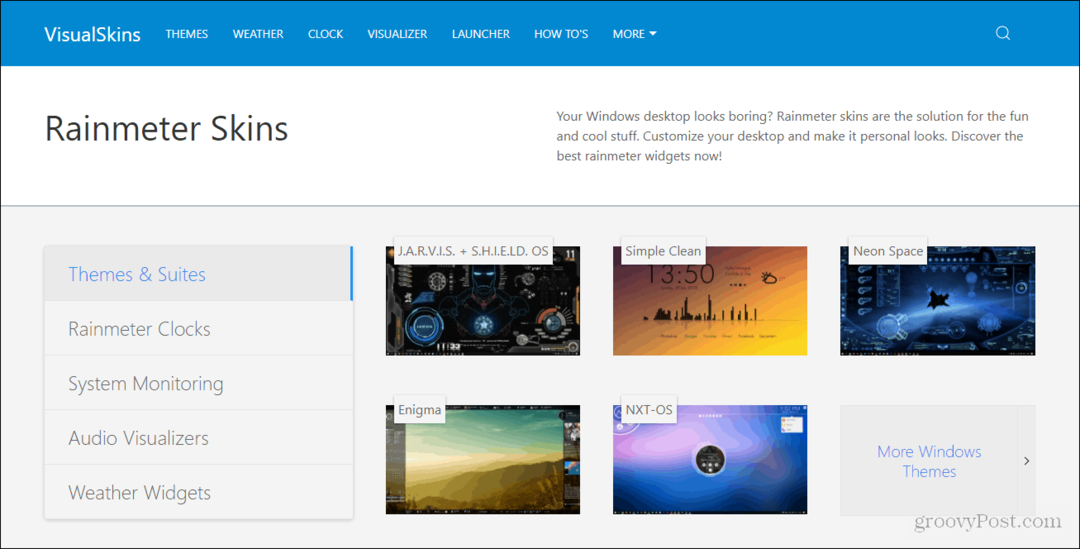
Virallinen Rainmeter verkkosivusto on paikka, jonka sinun pitäisi 100% mennä etsimään paikkoja löytääksesi haluamasi nahat. Heillä on kohta, jossa he ovat suositelleet erilaisia foorumeita ja verkkosivustoja käytettäväksi yrittäessään löytää sinulle täydelliset nahat. Tämä sivusto on erittäin hyödyllinen saadaksesi Rainmeter-käyttäjät ymmärtämään ohjelmistonsa. He haluavat varmistaa, että kokemuksesi heidän ohjelmansa käytöstä on niin helppoa kuin he voivat tehdä sen.
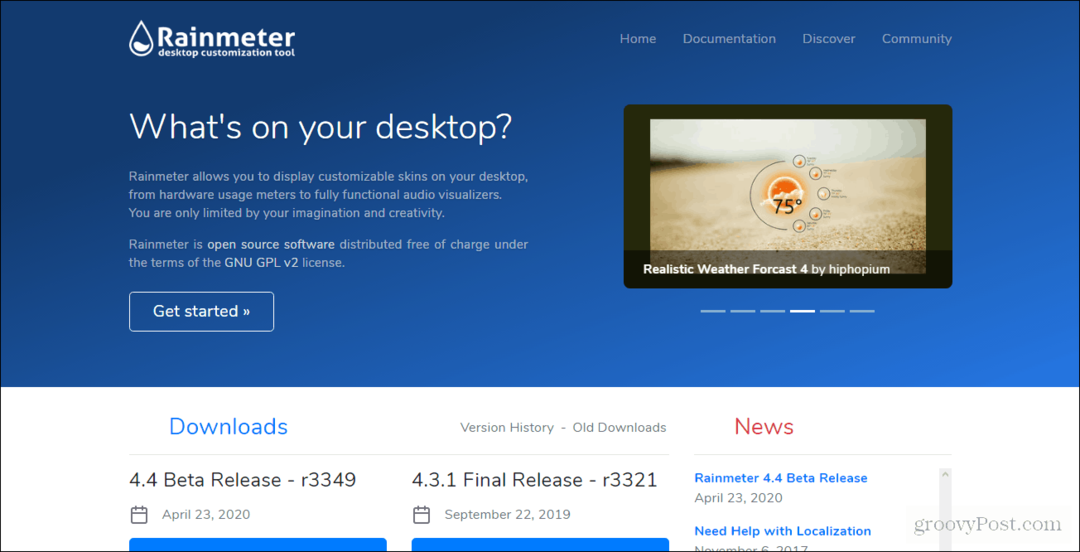
Kun etsit Rainmeteriin liittyviä foorumeita, suosittelen r / Rainmeter subreddit. Se on erittäin asuttu, koska ihmiset julkaisevat luomuksensa ja näyttävät myös nykyiset asetukset. Se on loistava paikka saada käsitys siitä, mitä haluat, ja saada myös hyviä suosituksia nahoista, joita ihmiset ovat jo kokeilleet ja voivat taata. Jos haluat puhua suoraan Rainmeter-yhteisön kanssa, r / Rainmeter on paikka sinulle.
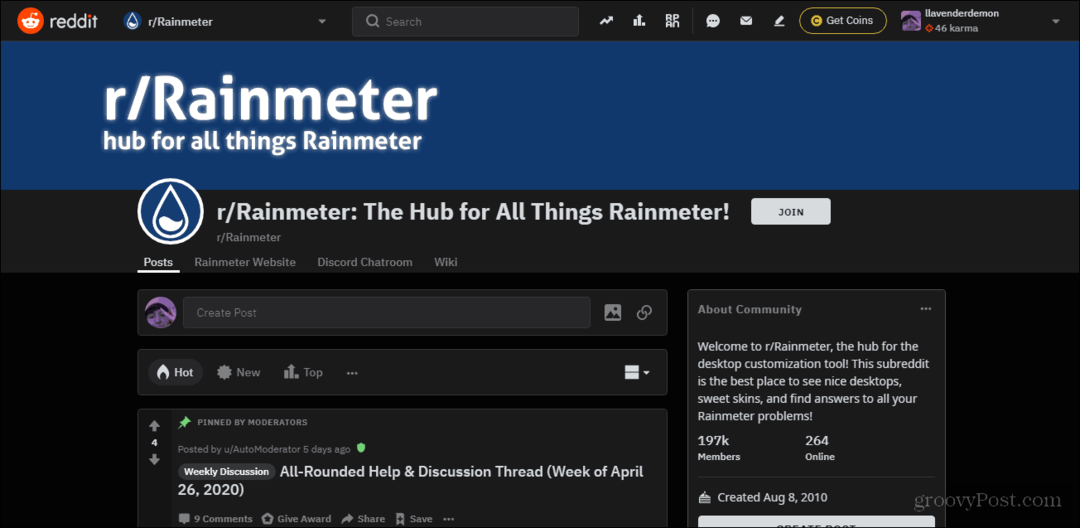
On olemassa PALJON lisää sivustoja, joihin voit tutkia yrittäessään löytää hyviä nahoja. Monet ihmiset julkaisevat luomuksensa Deviant Art ja monet muut taiteeseen liittyvät sivustot. Deviant Art on kuitenkin valtava keskus Rainmeter-sviiteille ja yleiselle luomukselle Rainmeterin suhteen. Se on myös loistava paikka olla vuorovaikutuksessa Rainmeter-yhteisön kanssa. Uskon kuitenkin, että yllä olevat suositukset tarjoavat sinulle ajan tasalla olevat nahat ja sviitit. Jos et edelleenkään ole löytänyt jotain pidät näistä sivustoista, suosittelen, että etsit Rainmeter-sivustojen suosittelemia paikkoja nahkojen läpi. Ei ole epäilystäkään siitä, että ajan myötä törmäät täydelliseen ihoon tai sviitiin mitä haluat.
Skin / Suite -sovelluksen asentaminen ja asentaminen
Asennus riippuu suuresti jokaisesta sivustosta, mutta perusidea on sama. Jokaisen ihon mukana tulee latauslinkki. Käytän Visual Skins -sovellusta näyttääkseni kuinka nahat ladataan, mutta yritän selittää sen yleensä.
Ensinnäkin haluat etsiä ihon, jonka haluat ladata. Valitsin nimeltään Yksinkertainen puhdas, joten napsautin linkkiä kyseiselle iholle.

Kun napsautat haluamaasi ihoa, se vie sinut info- / lataussivulle. Todennäköisesti tulee lisää kuvia iholta toiminnassa, ja kuvaus ihosta ja sen ominaisuuksista. Siellä voi olla myös päivitysloki, joka dokumentoi eri asiat, jotka on lisätty iholle ajan myötä. Haluat vain löytää linkin, joka sanoo ladata ja napsauta sitä. Sen pitäisi alkaa automaattisesti.
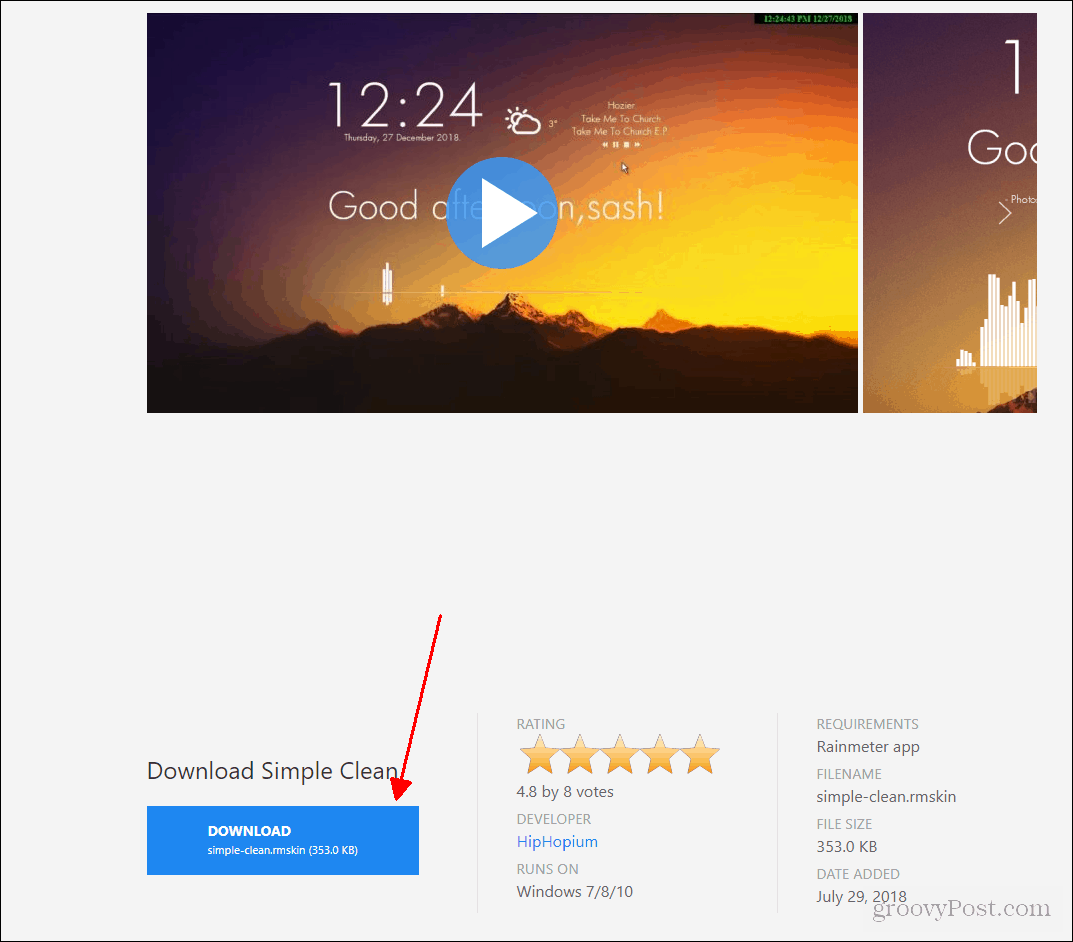
Ihon asettaminen työpöydälle
Kun iho on ladattu, haluat löytää, mihin se on tallennettu tiedostoihisi. Todennäköisesti se tulee olemaan Lataukset -osa tiedostohakijasta. Kun olet löytänyt tiedoston, avataksesi ihon, sinun tarvitsee vain kaksoisnapsauttaa .rmskin-suoritettavaa tiedostoa.

Kun olet tehnyt sen, alla olevan näytön pitäisi aukeaa. Haluat napsauttaa Asentaa.

Sviiteille on esiasetettu asettelu mukana oleville nahoille. Jotta se näyttää esimerkiltä, sinun on pidettävä Käytä mukana olevaa asettelua ruutu valittu. Tällöin sarja asetetaan automaattisesti niin, että se näyttää samanlaiselta kuin odotit. Tämän sarjan avulla voit myös liikkua mukana olevien erilaisten nahkojen ympärillä, joten jos et pidä miltä se näyttää alun perin latautuessa, voit muuttaa sitä haluamallasi tavalla. Seuraavassa on mitä nämä nahat näyttivät napsautukseni jälkeen Asentaa ja muutti fontin värin valkoiseksi.
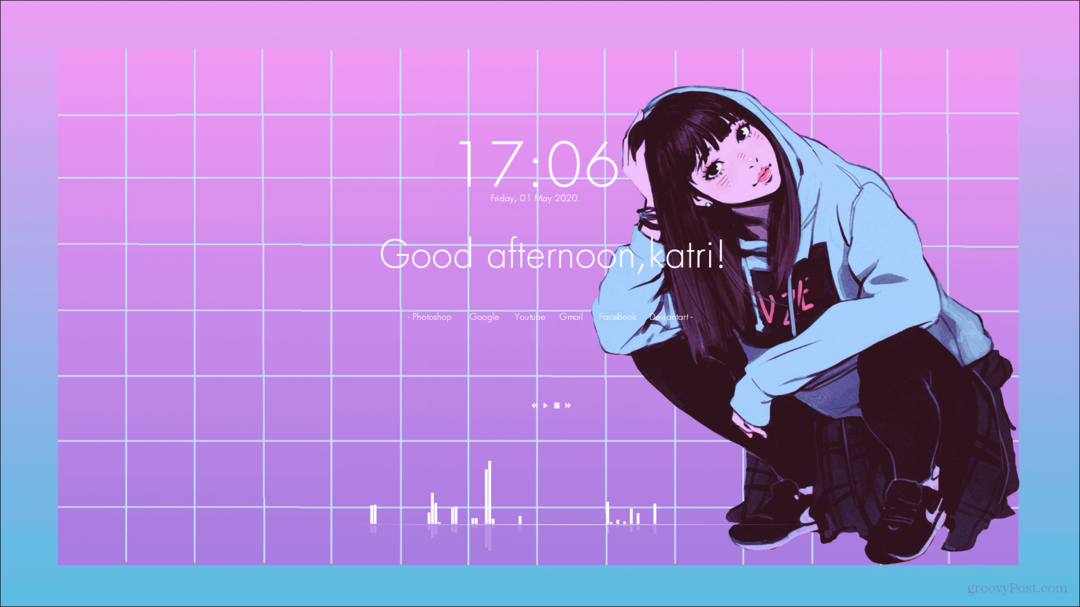
Ja vaikka tämä ei näytä miltä haluat, on aina mahdollista poistaa tietyt asiat, kuten tervehdysviesti, ja siirtää ihon osia. Sademittari on uskomattoman muokattavissa, ja kaikki sen kanssa tehdyt asennukset ovat ainutlaatuisia.
Toivon todella, että tämä opas auttoi sinua saamaan paremman tunteen Rainmeteristä, mitä nahat ovat ja kuinka asentaa ne tietokoneellesi. Se voi tuntua aluksi hämmentävältä, mutta Rainmeter on oikeastaan melko helppo käyttää kun tutustut siihen. Kun tuntuu olosi mukavaksi käyttää Rainmeter-laitetta, mahdollisuudet ovat käytännössä rajattomat. Joten mene ulos ja pidä hauskaa tämän upean ohjelman kanssa.



